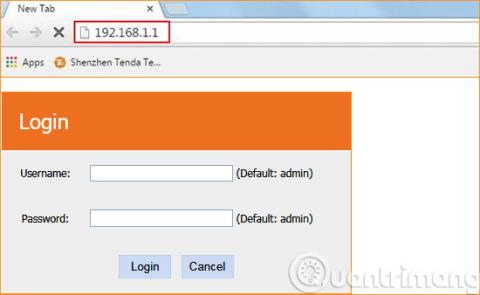Υπάρχουν πολλοί τρόποι για να ασφαλίσετε το WiFi [ Ασφάλεια WiFi από βασικά βήματα ], αλλά ο καλύτερος και λιγότερο δαπανηρός τρόπος είναι να αλλάζετε τακτικά τον κωδικό πρόσβασης του WiFi . Σήμερα, θα σας καθοδηγήσουμε πώς να αλλάξετε τον κωδικό πρόσβασης Tenda Wifi . Εάν χρησιμοποιείτε άλλο τύπο μόντεμ, δείτε πώς να αλλάξετε τον κωδικό πρόσβασης WiFi για άλλους τύπους μόντεμ στο άρθρο: Σύνοψη του τρόπου αλλαγής κωδικού πρόσβασης WiFi σε φορητό υπολογιστή ή τηλέφωνο
Επί του παρόντος, η αγορά δρομολογητών Tenda χωρίζεται σε πολλούς διαφορετικο��ς τύπους όπως Tenda W311R, Tenda W303R, Tenda W268R, Tenda W302R και Tenda W315R, αλλά η διαμόρφωσή τους είναι παρόμοια. Η διεπαφή μπορεί να είναι λίγο διαφορετική, αλλά δεν θα δυσκολευτείτε ιδιαίτερα να αλλάξετε τον κωδικό πρόσβασης WiFi.
Για να αλλάξετε τον κωδικό πρόσβασης του Tenda WiFi, θα πρέπει να γνωρίζετε τη διεύθυνση του τμήματος μόντεμ. Σε αυτόν τον οδηγό, θα προχωρήσουμε λεπτομερώς από τον έλεγχο της Προεπιλεγμένης πύλης μέχρι την ολοκλήρωση της διαδικασίας αλλαγής του κωδικού πρόσβασης WiFi, ανατρέξτε σε αυτό.
Σημείωση: Πριν αλλάξετε τον κωδικό πρόσβασης, συνδέστε το Tenda Wifi στον υπολογιστή χρησιμοποιώντας ένα καλώδιο δικτύου.
Για να αλλάξετε τον κωδικό πρόσβασης Tenda WiFi, ακολουθήστε τα εξής βήματα:
Βήμα 1: Ανοίξτε το CMD: Windows + R > πληκτρολογήστε cmd > Enter
Βήμα 2: Εισαγάγετε ipconfig > Enter
Βήμα 3: Θυμηθείτε την Προεπιλεγμένη διεύθυνση πύλης
Βήμα 4: Εισαγάγετε τη διεύθυνση Προεπιλεγμένης πύλης στο πρόγραμμα περιήγησης (συνήθως 192.168.0.1 ή 192.168.1.1)
Βήμα 5: Συνδεθείτε στη σελίδα διαχειριστή με το προεπιλεγμένο όνομα χρήστη και κωδικό πρόσβασης διαχειριστή

Βήμα 6: Βρείτε την καρτέλα Ρυθμίσεις ασύρματης σύνδεσης > Ασφάλεια ασύρματης λειτουργίας. Εάν δεν το βλέπετε, κάντε κλικ στο Advanced
Βήμα 7: Ορισμός παραμέτρων:
- Λειτουργία ασφαλείας: Επιλέξτε WPA/WPA2 - PSK
- Αλγόριθμοι WPA : Επιλέξτε TKIP&AES
- Κλειδί ασφαλείας : Εισαγάγετε τον κωδικό πρόσβασης Tenda WiFi που θέλετε να αλλάξετε.

Βήμα 8: Κάντε κλικ στο OK για να αποθηκεύσετε τις αλλαγές
Βήμα 9: Επανεκκινήστε το μόντεμ για να ολοκληρωθεί
Σημείωση: Μετά την αλλαγή του κωδικού πρόσβασης Tenda WiFi, οι συσκευές που έχουν συνδεθεί προηγουμένως σε αυτό το WiFi θα πρέπει να διαγράψουν τον παλιό κωδικό πρόσβασης και να εισαγάγουν τον νέο κωδικό πρόσβασης για να μπορέσουν να συνδεθούν στο δίκτυο.
Παραπάνω είναι όλα τα βήματα για να αλλάξετε τον κωδικό πρόσβασης WiFi στο μόντεμ Tenda. Ας ελπίσουμε ότι αυτό το άρθρο θα σας βοηθήσει να αλλάξετε τον κωδικό πρόσβασης WiFi του σπιτιού σας.
Καλή τύχη!